修图匠“SAI教程,给手机照片打造唯美的转手绘效果【组图】”Photoshop图文教程内容:
教程主要用到的软件有PS和SAI,工具是手绘板,喜欢的同学可以学习。效果图:

原图:

第一步肯定是调色啊 我就随便调了

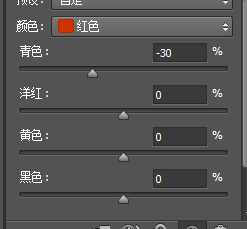
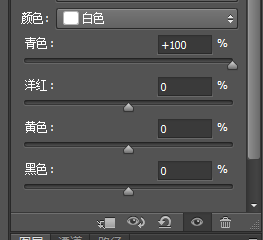
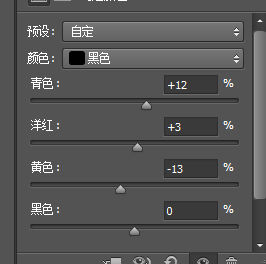
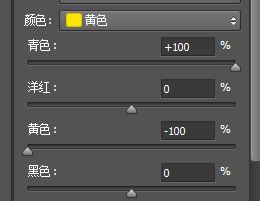
调色的地方大家应该都知道吧,不知道的我截图 点开后找到【可选颜色】
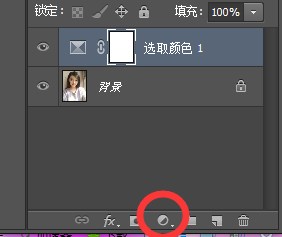
别忘了调大小 好多人画起来都有马赛克就是因为图片像素不够大
点开上面那个【图像】找到【图像大小】就行了

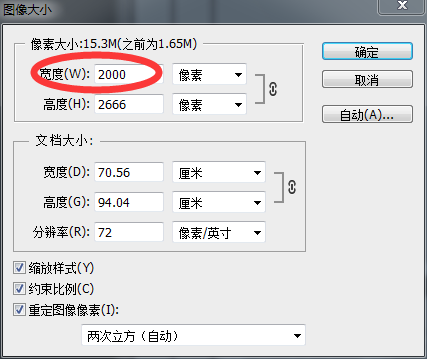
找到【滤镜】里的【杂色】里选【减少杂色】就行了。
然后转到sai里画
第一步我就拖着原图去新建
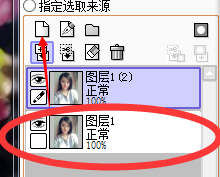
接着用【模糊】工具在原图上磨皮 其实这个菇凉皮肤挺好

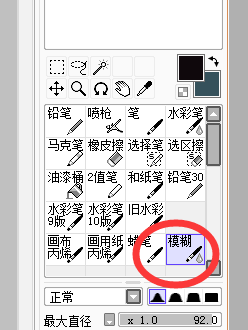
然后用红色给人物加点阴影
新建一个图层然后切换【正片叠底】模式
主要涂的地方是眼角,鼻子,嘴巴


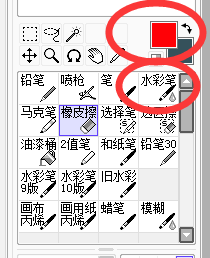
然后开始画五官了,我一般只用喷枪,水彩笔,跟橡皮擦
先从眼睛开始吧
我把新建的图层向下合并了 在最上面的工具栏【图层】里就可以找到【向下合并】
然后在原图上用【模糊】工具把眼睛磨下,再用【水彩笔】画眼珠子

然后用【喷枪】画 自己调一下 反正照着我的画就行了

然后画下眼睑
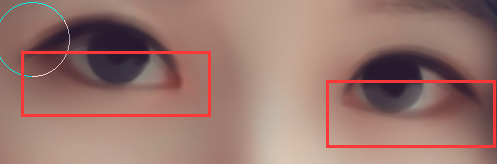
然后就画眼珠子吧
别问我笔刷是什么怎么设置的 我就用三个工具 喷枪 水彩笔 橡皮擦
然后在眼珠子里画竖条 别问我那是什么我也不知道

左边涂黄的右边涂蓝的 水彩笔涂的 反正跟我画就行了

然后把轮廓加深一下就画高光了 不造步骤的你就跟着我涂就行了


然后把睫毛都画上

然后画眼睛里的高光 让他看起来更水 不造怎么画高光的跟着我点就行

duang!!眼睛就完成了
接下来是鼻子
用水彩笔吸取鼻孔中最深的颜色 然后把轮廓涂出来就行
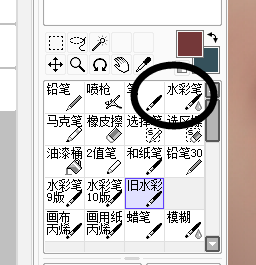
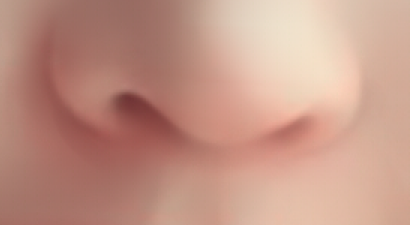
高光什么的,如果太亮了就用橡皮擦擦淡 然后鼻子的高光画出来就行 【我画的高光不是很深】

接着就是嘴巴‘ 把中间的线勾出来 不要一样深 嘴巴两边的窝窝要深

然后就跟着我画高光
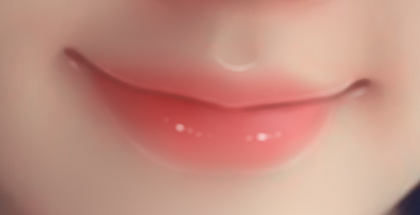
然后就开始画头发了
忘了还有眉毛 大家随便画就行
接着就是环境色 我把它全涂了

我画头发是在原图上用水彩笔画的 先把基本的轮廓画出来

然后用头发中颜色最深的画阴影部分 我用喷枪画的

我就直接勾发丝了 用喷枪勾 画出边缘来就行

最后上高光了 我画高光就是这样的


管他呢 反正头发我画完了 然后剩下的勾线什么的大家自己会勾吧

教程主要用到的软件有PS和SAI,工具是手绘板,喜欢的同学可以学习。效果图:

原图:

第一步肯定是调色啊 我就随便调了

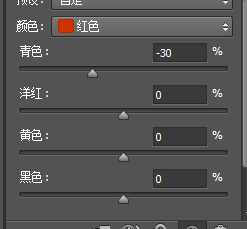
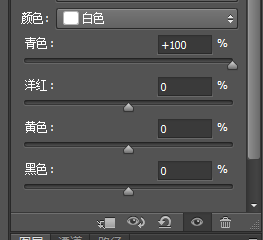
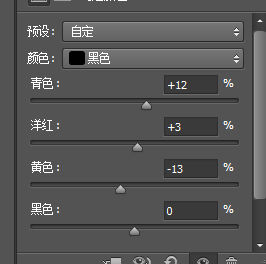
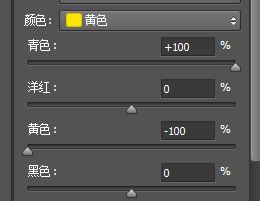
调色的地方大家应该都知道吧,不知道的我截图 点开后找到【可选颜色】
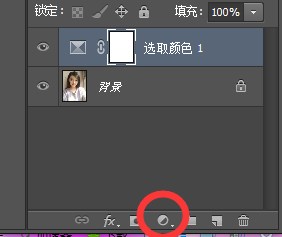
别忘了调大小 好多人画起来都有马赛克就是因为图片像素不够大
点开上面那个【图像】找到【图像大小】就行了

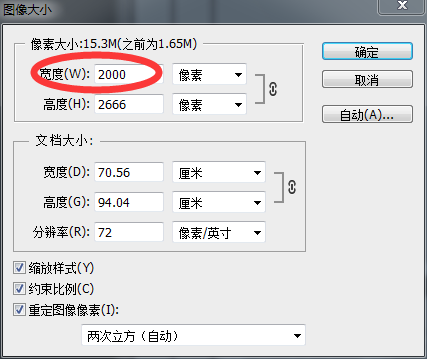
找到【滤镜】里的【杂色】里选【减少杂色】就行了。
然后转到sai里画
第一步我就拖着原图去新建
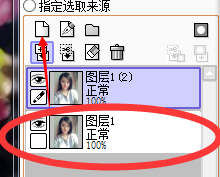
接着用【模糊】工具在原图上磨皮 其实这个菇凉皮肤挺好

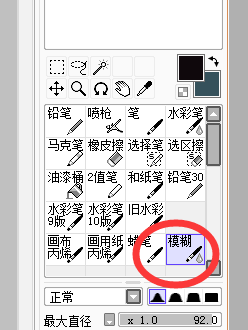
然后用红色给人物加点阴影
新建一个图层然后切换【正片叠底】模式
主要涂的地方是眼角,鼻子,嘴巴


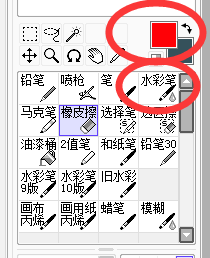
然后开始画五官了,我一般只用喷枪,水彩笔,跟橡皮擦
先从眼睛开始吧
我把新建的图层向下合并了 在最上面的工具栏【图层】里就可以找到【向下合并】
然后在原图上用【模糊】工具把眼睛磨下,再用【水彩笔】画眼珠子

然后用【喷枪】画 自己调一下 反正照着我的画就行了

然后画下眼睑
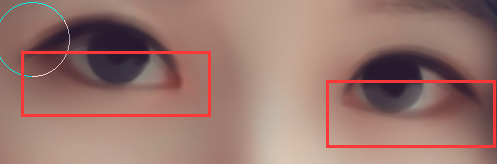
然后就画眼珠子吧
别问我笔刷是什么怎么设置的 我就用三个工具 喷枪 水彩笔 橡皮擦
然后在眼珠子里画竖条 别问我那是什么我也不知道

左边涂黄的右边涂蓝的 水彩笔涂的 反正跟我画就行了

然后把轮廓加深一下就画高光了 不造步骤的你就跟着我涂就行了


然后把睫毛都画上

然后画眼睛里的高光 让他看起来更水 不造怎么画高光的跟着我点就行

duang!!眼睛就完成了
接下来是鼻子
用水彩笔吸取鼻孔中最深的颜色 然后把轮廓涂出来就行
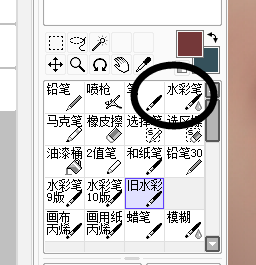
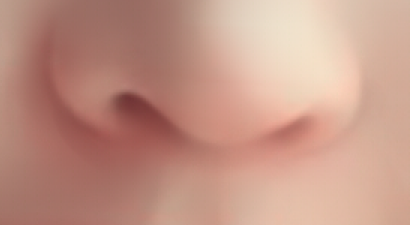
高光什么的,如果太亮了就用橡皮擦擦淡 然后鼻子的高光画出来就行 【我画的高光不是很深】

接着就是嘴巴‘ 把中间的线勾出来 不要一样深 嘴巴两边的窝窝要深

然后就跟着我画高光
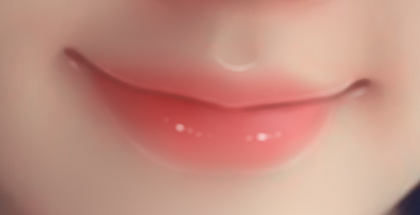
然后就开始画头发了
忘了还有眉毛 大家随便画就行
接着就是环境色 我把它全涂了

我画头发是在原图上用水彩笔画的 先把基本的轮廓画出来

然后用头发中颜色最深的画阴影部分 我用喷枪画的

我就直接勾发丝了 用喷枪勾 画出边缘来就行

最后上高光了 我画高光就是这样的


管他呢 反正头发我画完了 然后剩下的勾线什么的大家自己会勾吧

